
Những kỹ năng căn bản để sử dụng Revit Architecture
lượt xem 258
download
 Download
Vui lòng tải xuống để xem tài liệu đầy đủ
Download
Vui lòng tải xuống để xem tài liệu đầy đủ
Chương 2 Những kỹ năng cơ bản để dụng Revit Architecture A. Mở đầu I. Giới thiệu Bắt đầu buớc vào nghề thiết kế kiến trúc, bật cứ ai cũng đều phải học những kỹ năng sử dụng họa cụ để thể hiện những ý đồ thiết kế của mình một các nhanh chóng và thẩm mỹ. Người sử dụng Revit Architecture cũng cần phải luyện tập trước một số kỹ năng để sử dụng tốt phần mềm. Trong chương này sẽ hướng dẫn người sử dụng các công cụ và môi trừơng làm việc của Revit Architecture. Nắm vũng và sử dụng...
Bình luận(0) Đăng nhập để gửi bình luận!
Nội dung Text: Những kỹ năng căn bản để sử dụng Revit Architecture
- Chương 2 Những kỹ năng căn bản để sử dụng Revit Architecture
- Chương 2 : Những kỹ năng cơ bản để sử dụng Revit Architecture Chương 2 Những kỹ năng cơ bản để dụng Revit Architecture A. Mở đầu I. Giới thiệu Bắt đầu buớc vào nghề thiết kế kiến trúc, bật cứ ai cũng đều phải học những kỹ năng sử dụng họa cụ để thể hiện những ý đồ thiết kế của mình một các nhanh chóng và thẩm mỹ. Người sử dụng Revit Architecture cũng cần phải luyện tập trước một số kỹ năng để sử dụng tốt phần mềm. Trong chương này sẽ hướng dẫn người sử dụng các công cụ và môi trừơng làm việc của Revit Architecture. Nắm vũng và sử dụng thành thạo các công cụ này sẽ giúp người sử dụng có nhiều thời gian hơn cho nghiên cứu thiết kế. II. Mục đích Sau khi hoàn tất nghiên cứu và thực hành chuơng này, người sử dụng sẽ • Hiểu và sử dụng nhóm lệnh Edit (Move, Copy, Rotate, Array, Mirror) – nhóm lệnh Modify (Algin, Split, Trim, Offset) của Tool bar • Bước đầu hình thành phương pháp làm việc với Revit Architecture • Ban đầu hình thành một phong cách tư duy thiết kế với máy tính là công cụ hổ trợ chứ không chỉ bút thước B. Nội dung Như đã đề cập trong chương 1, giao diện của Revit Architecture được kết hợp bởi 9 thành phần gồm : Menu, Tool Bar, Option Bar, Type Selector, Design Bar, Project Browser, Status Bar, View Control Bar và Drawing Area. Với lối suy nghĩ 2D thông thường, khi sử dụng Revit Architecture người sử dụng sẽ vô tình phạm phải nhiều sai sót. Như đã đề cập, Revit Architecture sẽ giúp người sử dụng khắc phục những sai sót này bất cứ nơi đâu, bất cứ lúc nào (Any Where, Any Time). Tuy nhiên, những việc chỉnh sửa này cũng làm mất thời gian. Vì vậy, tránh được những sai sót này vẫn hơn. Để giảm thiểu tối đa những sai sót này, chúng ta sẽ nhìn giao diện của Revit Architecture dưới góc độ nghề nghiệp của ngành xây dựng. Theo tổ chức thông thừơng của quá trình thi công một dự án xây dựng, chúng ta sẽ phân chia cấu trúc giao diện ra làm 5 thành phần (xem hình 2.B.I.1). Mỗi khu vực là tập hợp các thành phần cấu trúc như sau : • Phần A : Ban chỉ huy công trường (Project Browser) • Phần B : Kho vật tư (Design Bar + Type Selector + Option Bar) • Phần C : Các công cụ phục vụ thi công (Tool Bar) • Phần D : Hiện trường thi công (Drawing Area) • Phần E : Hướng dẫn thi công • Phần F : Bộ phận giám sát thi công (View Conrtol Bar) Thiết kế kiến trúc với Revit Architecture 1 Nguyễn Phước Thiện
- Chương 2 : Những kỹ năng cơ bản để sử dụng Revit Architecture Hình 2.B.1 Chúng ta cứ xem việc thiết kế kiến trúc gần như là đang thi công một công trình trong thực tế. Dưới đây là quy trình mà theo kinh nghiệm sẽ tránh được phần lớn các sai sót. • Muốn thi công một hạng mục nào cần phải có ý kiến của Ban chỉ huy công trừơng (phần A) mới được tiến hành thi công. • Trước khi thi công phải có vật tư (phần B) và phương tiện thi công (phần C). • Tiến hành thi công trên hiện trường (phần D) • Trong qua trình thi công nên theo sự hứơng dẫn để việc thi công dễ dàng và đạt chất lượng cao tránh sai sót (phần E) • Trong quá trình cũng như sau khi thi công xong cần phải có sự giám sát (phần F) I. Những phương tiện thi công 1. Nhóm lệnh Edit trong Tool bar Hình 2.B.I.1 Các công cụ trong nhóm lệnh này chỉ sẵn sàng để sử dụng được khi có một đối tượng trong khu vực “công trường” – Drawing Area – được chọn. a. Đặc điểm : làm xúât hiện thêm một/nhiều các vật thể có đặc tính giống như vật thể đã có sẵn trên công trường (drawing Area) Thiết kế kiến trúc với Revit Architecture 2 Nguyễn Phước Thiện
- Chương 2 : Những kỹ năng cơ bản để sử dụng Revit Architecture b. Quy trình • Chọn vật thể • Chọn lệnh • Làm theo chỉ dẫn (phần E) c. Thành phần và nhiệm vụ Nếu bạn đã học qua những phần mềm khác ACAD, ADT . . . bạn sẽ thấy những lệnh này rất quen thuộc. Tuy nhiên, khi thức tập bài dứơi đây bạn sẽ thấy sự phong phú về nội dung của từng lệnh. Ví dụ : lệnh Move có thể thành lệnh Copy, Lện Rotate có thể thành lệnh Array. Lệnh Move : Di chuyển một, hoặc nhiều, chi tiết đã có sẵn từ một ví trí này sang vị trí khác Thực hành bài tập dưới đây theo từng bước để hiểu rõ cách làm việc của lệnh Move : • B1 : Khởi động chương trình • B2 : Mở project của chương 1 để có kết quả như hình 2.B.I.2 Hình 2.B.I.2 Thiết kế kiến trúc với Revit Architecture 3 Nguyễn Phước Thiện
- Chương 2 : Những kỹ năng cơ bản để sử dụng Revit Architecture • B3 : Trong Project Browser chọn sẽ làm việc trên ở Level 1 bẳng cách Double Click trên Level 1 trong Views (all)/Floor Plans và kết quả như hình 2.B.I.3 Hình 2.B.I.3 • B4 : Click phải chuột – chọn Zoon in Region (cách phóng to một vùng trong Drawing Area) - chọn 2 điểm : điểm 1 trên trái rồi kéo xuống điểm 2 dưới phải để bao quanh mặt bằng như hướng dẫn trong hình 2.B.I.4. Đây là cách chọn tương tự Select Window trong ACAD : tất cả vật thể phải nằm trong khu chọn. Hình 2.B.I.54 • B5 : Chọn cửa ra vào và làm theo hướng dẫn như hình 2.B.I.5 Thiết kế kiến trúc với Revit Architecture 4 Nguyễn Phước Thiện
- Chương 2 : Những kỹ năng cơ bản để sử dụng Revit Architecture Hình 2.B.I.5 • B6 : Kết quả như hình 2.B.I.6. Kích họat các hình chiếu khác và phối cảnh để xem sự thay đổi Hình 2.B.I.6 Nên thực tập thêm lệnh này ở tất cả các mặt chiếu thẳng góc để quen tay hơn Thiết kế kiến trúc với Revit Architecture 5 Nguyễn Phước Thiện
- Chương 2 : Những kỹ năng cơ bản để sử dụng Revit Architecture Sau khi thực tập nhuần nhuyễn, đóng Project lại bằng cách click vào Close trong File. Khu được hỏi có cần nhớ hay không trả lời No Lệnh Copy : Tạo thêm một, hoặc nhiều, chi tiết giống như một, hoặc nhiều, chi tiết đã có sẵn. Thực hành bài tập sau đây theo từng bước để hiểu rõ cách làm việc của lệnh Copy : • B1 : Khởi động chương trình • B2 : Mở project của chương 1 để có kết quả như hình 2.B.I.7 Hình 2.B.I.7 • B3 : Trong Project Browser chọn sẽ làm việc trên ở Level 1 bằng cách Double Click trên Level 1 trong Views (all)/Floor Plans và kết quả như hình 2.B.I.8 Hình 2.B.I.8 Thiết kế kiến trúc với Revit Architecture 6 Nguyễn Phước Thiện
- Chương 2 : Những kỹ năng cơ bản để sử dụng Revit Architecture • B4 : Phóng to mặt bằng • B5 : Chọn cửa sổ bên trái và làm theo hướng dẫn như hình 2.B.I.9 Hình 2.B.I.9 Chú ý : cách chọn điểm gốc và điểm đến như lệnh Move • B6 : Kết quả như hình 2.B.I.10. Chọn các hình chiếu khác và phối cảnh để xem sự thay đổi Hình 2.B.I.10 Thiết kế kiến trúc với Revit Architecture 7 Nguyễn Phước Thiện
- Chương 2 : Những kỹ năng cơ bản để sử dụng Revit Architecture Chú ý : sau khi chọn vật thể thay vì chọn lệnh copy, có thể nhần và giữ nút Ctrl trên bàn phím và di chuyển chuột đến vị trí mới (giống như trong phần mềm MS- Word của Microsoft Office). Ngoài lệnh copy, một số lệnh khác như Save (Ctrl + S), Undo (Ctrl + Z), đều có thể dung phím tắt như quy ước trong MS-Word Nên thực tập thêm lệnh này ở tất cả các mặt chiếu thẳng góc để quen tay hơn Sau khi thực tập nhuần nhuyễn, đóng Project lại bằng cách click vào Close trong File. Khu được hỏi có cần nhớ hay không trả lời No Lệnh Rotate : Xoay một vật thể quanh một trục, trục này phải thẳng góc với mặt bằng của công trình, với một góc nhất định. Khác với những phần mềm khác, Revit Architecture mở rộng hiệu quả mỗi lệnh trong nhóm lệnh Edit bằng cách kết hợp với lệnh Copy. Trong lệnh Move ở trên chúng ta có thể kết hợp thêm lệnh Copy. Xem các sử dụng cụ thể trong bài thực hành dưới đây. Thực hành bài tập dưới đây theo từng bước để hiểu rõ cách làm việc của lệnh Copy : • B1 : Khởi động chương trình • B2 : Vẽ một bức tường bất ký trên mặt bằng • B3 : chọn bức tường vừa vẽ và khởi động lệnh Rotate • B4 : làm theo hình 2.B.I.11 Hình 2.B.I.11 Thiết kế kiến trúc với Revit Architecture 8 Nguyễn Phước Thiện
- Chương 2 : Những kỹ năng cơ bản để sử dụng Revit Architecture • B5 : Nếu ta chọn copy (bằng cách đánh dấu vào ô Copy) như hình 2.B.I.12 thì vừa đồng thời thực hiện lệnh Rotate đồng thời thực hiện lệnh Copy. Hình 2.B.I.12 Nên thực tập thêm lệnh này để quen tay hơn đồng thời thử nghiệm ở tất cả các mặt chiếu thẳng góc để hiểu sau hơn về trục quay của lệnh này. Các thông số của góc cũng như các thông số chiều, Revit Architecture cho phép người sử dụng nhập trực tiếp từ bàn phím để có giá trị chính xác. Lệnh Array : Tạo nhiều vật thể, từ một vật thể ban đầu, với các khoảng cách (hay góc) giữa các vật thể mới và vật thể bằng nhau theo phương thẳng hay cong. Khi chọn Array theo phương thẳng có nghĩa là các vật thể sau khi tạo thành có phương song song với nhau. Khi chọn Array theo phương cong có nghĩa là các vật thể sau khi tạo thành có phương giao nhau hay tán xạ. Đây là một lệnh mà ban đầu có thể gây cho người sử dụng cảm thấy khó chịu vì có nhiều lựa chọn đôi lúc khó hiều. Thật Revit Architecture lệnh này là tổng hợp 3 lệnh : Array, Divide và Measure trong ACAD. Bạn cứ từ từ tìm hiểu từng bứơc và thực hành phần bài tập dứơi đây để sự đơn gian nhưng hiệu quả của nó.. Thực hành bài tập dưới đây theo từng bước để hiểu rõ cách làm việc của lệnh Array : • B1 : Khởi động chương trình • B2 : Vẽ một bức tường bất kỳ trên mặt bằng • B3 : Làm theo hướng dẫn như hình 2.B.I.13a và 2.B.I.13b để các vật thể mới xuất hiện có phương song song với nhau với khoảng cách 1000 Thiết kế kiến trúc với Revit Architecture 9 Nguyễn Phước Thiện
- Chương 2 : Những kỹ năng cơ bản để sử dụng Revit Architecture Chú ý : i. Trường hợp đầu, mục 6 được chọn (kết quả như hình 2.B.I.13a) Hình 2.B.I.13a ii. Trường hợp sau, mục 7 được chọn (kết quả như hình 2.B.I.13b) Hình 2.B.I.13b Thiết kế kiến trúc với Revit Architecture 10 Nguyễn Phước Thiện
- Chương 2 : Những kỹ năng cơ bản để sử dụng Revit Architecture iii. Nếu mục 4 được chọn, sau khi lệnh đã hoàn tất, các vật thể sẽ liên hệ vị trí với nhau gọi là Group. Bạn thử Move một vật thể bất kỳ để hiểu rõ điều này. • B4 : Làm theo hướng dẫn như hình 2.B.I.14 để chia cong Hình 2.B.I.14 Lệnh Mirror : Tạo một vật thể đối xứng với một vật thể có sẵn qua 1 trục (giả tưởng hay có thật) nào đó Thực hành bài tập dưới đây theo từng bước để hiểu rõ cách làm việc của lệnh Mirror : • B1 : Khởi động chương trình • B2 : Vẽ một bức tường bất kỳ trên mặt bằng • B3 : làm theo hình 2.B.I.15 khi chưa có trục nào để chọn Hình 2.B.I.15 Thiết kế kiến trúc với Revit Architecture 11 Nguyễn Phước Thiện
- Chương 2 : Những kỹ năng cơ bản để sử dụng Revit Architecture • B4 : vẽ thêm 1 bức từơng. Lúc chọn trục đối xứng thì chọn tường vừa vẽ. Làm theo hình 2.B.I.16 khi đã có trục nào để chọn Hình 2.B.I.16 a. Nhóm lệnh Modify trong Tool Bar Hình 2.B.I.17 Có thể dùng bất cứ lệnh nào trong nhóm lệnh này mà không cần phải chọn vật thể truớc. Khi nhìn thấy tên của các lệnh này, những ngừơi sử dụng ACAD hay ADT sẽ thấy quen thuộc. Nhưng bạn cứ nên thực hành để thấy những khác biệt của nó. 1. Công dụng : làm thay đổi tính chất (hoặc tạo thêm) một vật thể đã có sẵn. 2. Quy trình : • Chọn lệnh • Chọn vật thể • Làm theo chỉ dẫn Thiết kế kiến trúc với Revit Architecture 12 Nguyễn Phước Thiện
- Chương 2 : Những kỹ năng cơ bản để sử dụng Revit Architecture 3. Thành phần và hoạt động Lệnh Align : Di chuyển một vật thể đến một vị trí khác sao cho trùng khớp với vị trí và phương của một vật thể khác. Lệnh này có thể được hiểu là sự kết hợp của 2 lệnh : Move và Rotate Quy trình làm việc theo hình 2.B.I.18 Hình 2.B.I.18 Lệnh Split : Tách một vật thể thành nhiều thành phần khác nhau. Quy trình thực hiện lệnh này theo hình 2.B.I.19 Hình 2.B.I.19 Thiết kế kiến trúc với Revit Architecture 13 Nguyễn Phước Thiện
- Chương 2 : Những kỹ năng cơ bản để sử dụng Revit Architecture Lệnh Trim : Thay đổi chiều dài của hai/nhiều vật thể sao cho 2 vật thể đó có thể tạo lập được một/nhiều giao điểm Lệnh này có thể xem như sự kết hợp giữa 2 lệnh Trim và Extend trong ACAD. Quy trình thực hiện lệnh này theo hình 2.B.I.20 Hình 2.B.I.20 Có nhiều kết quả sau khi sử dụng lệnh Trim. Xem các hình 2.B.I.21 để hiểu và thực tập thêm Hình 2.B.I.21 a Thiết kế kiến trúc với Revit Architecture 14 Nguyễn Phước Thiện
- Chương 2 : Những kỹ năng cơ bản để sử dụng Revit Architecture Hình 2.B.I.21 b Hình 2.B.I.21 c Chú ý : Khác với lệnh trim của ACAD, muốn bỏ phần nào thì ta chọn phần đó, còn lệnh Trim của Revit Architecture muốn giữ phần nào thì chọn phần đó Lệnh Offset : Tạo lập một chi tiết giống như đã có trên bản vẽ ở một ví trí cách chi tiết tham khảo một khỏang cách do người sử dụng quy định. Thiết kế kiến trúc với Revit Architecture 15 Nguyễn Phước Thiện
- Chương 2 : Những kỹ năng cơ bản để sử dụng Revit Architecture Quy trình thực hiện lệnh này theo hình 2.B.I.22 Hình 2.B.I.22 • Chọn lệnh Offset trên Tool Bar – 1 • Chọn Graphical – 2 : nếu muốn xác định khỏang cách trực tiếp trên hình vẽ • Chọn Numerical – 3 : nếu muốn xác định khỏang cách bằng một thông số cụ thể • Xác định thông số cụ thể cho khỏang cách – 4 • Sau khi xuất hiện vật thể mới và giữ nguyên hiện trạng vật thể củ, nếu muốn mất đi vật thể củ thì không chọn thành phần này – 5 • Chọn vật thể nguồn – 6 • Đưa về phía muốn vật thể mới xuất hiện • Esc 2 lần để chấm dứt lệnh b. Nhóm lệnh View Hình 2.B.I.23 Lệnh Dynamic Field View : Giúp cho ngừơi sử dụng nhìn công trường dứơi bất kỳ góc độ nào phù hợp để thi công. Làm theo các bứơc sau đây để hiểu họat động của lệnh này : B1 : Khởi động chương trình và mở Project đã thực hiệntrong chương 1 B2. Double vào 3D trong Views (All)/3D trong Project Browser B3 : làm theo hứơng dẫn như trong hình 2.B.I.24 để xem các kết quả. Thiết kế kiến trúc với Revit Architecture 16 Nguyễn Phước Thiện
- Chương 2 : Những kỹ năng cơ bản để sử dụng Revit Architecture Hình 2.B.I.24 B4. Click nút Esc 2 lần để thóat khỏi lệnh Chú ý : ngòai cách Scroll (Pan) vừa giới thiệu, ngưới sử dụng còn có thể i. Nhấn + giữ phím trái chuột và di chuyển chuột ii. Di chuyển 2 nút nhỏ trên 2 thanh trượt ở phía phải và dưới màn hình Lệnh Zoom : Dùng để phóng to hay thu nhỏ hình ảnh trên khu vực công trừơng. Làm theo hứớng dẫn trong hình 2.B.I.25 để hiểu cách sử dụng lệnh này Hình 2.B.I.25 Thiết kế kiến trúc với Revit Architecture 17 Nguyễn Phước Thiện
- Chương 2 : Những kỹ năng cơ bản để sử dụng Revit Architecture Không chỉ phương tiện trên,Chúng ta có thể • Dùng nút lăn ở giữa của chuột để thực hiện lệnh Zoom. • Click phải chuột và chọn Zoom In Region, Zoom Out (2x), Zoom to Fit Lệnh Thinlines : làm cho độ dày của nét vẽ thay đỗi. So sánh 2 trạng thái trong hình 2.B.I.26 để hiểu rõ nội dung họat động của lệnh này Hình 2.B.I.26 II. Kho vật tư (Design Bar + Type Selector + Option bar) Revit Architecture cung cấp rất nhiều chủng lọai vật tư để thi công công trình. Những vật tư này không chỉ là những “vật liệu xây dựng” mà còn cả những chi tiết cần thiết để thiết lập nên một hồ sơ thiết kế. Dưới đây chúng ta sẽ khảo sát từng thành phần trong kho vật tư này 1. Design Bar Như đã đề cập trong chương 1, Design Bar gồm có 8 Tab. Các Tab này chứa tất cả các lọai vật tư cần thiết để thi công. Các lệnh trong các Tab này không phải luôn luôn hiện rõ mà trong một số trừơng hợp bị mờ đi. Điều này đồng nghĩa là người sử dụng không được phep sử dụng. Hiện tường này xảy đến khi người sử dụng dùng lệnh không đúng chỗ. Ví dụ : trong khu vực vẽ đang hiện hành hình phối cảnh thì ngừơi sử dụng không được dùng lệnh quy định cao độ. Sự giới hạn do Revit Architecture đề nghị là hòan tòan hợp lý. Bên cạnh đó, Design Bar còn chứa một số công cụ cần thiết khác với nhiệm vụ giúp người sử dụng thuận lợi trong việc tìm hiểu các tính chất (Properties) vật tư trên công truờng. Để chuẩn bị cho những chương kế tiếp, chúng ta sẽ khảo sát 4 nhóm vật tư trong kho vật tư dưới đây : Thiết kế kiến trúc với Revit Architecture 18 Nguyễn Phước Thiện
- Chương 2 : Những kỹ năng cơ bản để sử dụng Revit Architecture Nhóm Basic Nhóm View Nhóm Modeling Nhóm Structure Hình 2.B.II.1 Tab Basic có chứa những vật tư thông thừơng như Wall, Door, Window . . . (mà trong Tab Modeling cũng có), còn chứa những vật tư khác như Grid – lưới cột, Section – Mặt cắt, Level – cao trình . . . là những vật tư cần thiết cho quá trình thiết kế. Tab Basic được dùng đầu tiên trong quá trình thi công. Tab Modeling chứa đầy đủ tất cả các vật tư cho việc xây dựng một công trình. Trong tab này cũng có chứa vật tư Column, nhưng Column ở Tab này khác với Column trong Tab Structure. Column trong Tab Modeling được dùng chủ yếu trong quá trình thiết kế kiến trúc Tab Structure chứa đầy đủ các vật tư liên quan đến kết cấu của công trình. Tab View được dung để tạo lập các góc nhìn. Tần suất sử dụng các lệnh trong Tab này thấp, nhưng rất quan trọng. nếu không có thì người sử dụng sẽ gặp rất nhiều khó khăn khi thiết kế những chổ khuất hoặc không kiểm tra nổi công việc của mình Thiết kế kiến trúc với Revit Architecture 19 Nguyễn Phước Thiện

CÓ THỂ BẠN MUỐN DOWNLOAD
-

Chương 2: Những kỹ năng căn bản để sử dụng Revit Architecture
 29 p |
29 p |  706
|
706
|  396
396
-

Bài 2: Hệ điều hành Windows
 33 p |
33 p |  656
|
656
|  247
247
-

Thực hành kỹ năng máy tính
 0 p |
0 p |  317
|
317
|  98
98
-
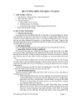
ĐỀ CƯƠNG MÔN TIN HỌC CĂN BẢN
 12 p |
12 p |  455
|
455
|  75
75
-

Chứng chỉ quốc tế nào cần thiết dành cho các ứng viên CNTT
 7 p |
7 p |  195
|
195
|  44
44
-

Những kỹ năng cần biết trong hệ điều hành
 79 p |
79 p |  89
|
89
|  26
26
-

Giáo trình học tập chuyên đề: Xử lý bảng tính excel nâng cao - Trung tâm Tin học Sao Việt Biên Hòa
 123 p |
123 p |  88
|
88
|  21
21
-

50 kỹ năng dân công nghệ nên biết
 6 p |
6 p |  75
|
75
|  18
18
-

"Mười ngón", dễ hay khó?
 3 p |
3 p |  105
|
105
|  15
15
-

Giáo trình Kỹ thuật lập trình C: Căn bản & nâng cao - Phần 2
 236 p |
236 p |  25
|
25
|  14
14
-

Những mẹo nhỏ làm chủ Microsoft Word 2007
 11 p |
11 p |  117
|
117
|  14
14
-
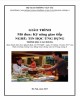
Giáo trình Kỹ năng giao tiếp (Nghề Tin học ứng dụng – Trình độ cao đẳng): Phần 2 – Trường CĐ GTVT Trung ương I
 98 p |
98 p |  36
|
36
|  9
9
-

Căn bản về AutoCAD 2005 và AutoCAD LT 2005 (Tập 2): Phần 1
 266 p |
266 p |  67
|
67
|  7
7
-

Giáo trình thực hành môn Tin học căn bản
 68 p |
68 p |  42
|
42
|  5
5
-

MS Excel: Giải quyết vấn đề về tính năng trợ giúp Excel?
 6 p |
6 p |  71
|
71
|  5
5
-

Kiến thức - Kỹ năng cần thiết của một nhà quản trị mạng
 5 p |
5 p |  83
|
83
|  3
3
-

Giáo trình Sửa chữa bộ nguồn (Ngành: Kỹ thuật sửa chữa lắp ráp máy tính – Trình độ Trung cấp) - Trường Cao đẳng Hòa Bình Xuân Lộc
 95 p |
95 p |  2
|
2
|  1
1
Chịu trách nhiệm nội dung:
Nguyễn Công Hà - Giám đốc Công ty TNHH TÀI LIỆU TRỰC TUYẾN VI NA
LIÊN HỆ
Địa chỉ: P402, 54A Nơ Trang Long, Phường 14, Q.Bình Thạnh, TP.HCM
Hotline: 093 303 0098
Email: support@tailieu.vn








